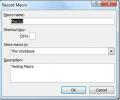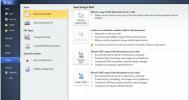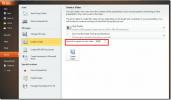VBA в Office Excel 2010
VBA означава Visual Basic за приложение. Както знаете, VB (Visual Basic) е един от големите езици за програмиране. Ако всеки ден трябва да правите многократни задачи в excel, винаги се препоръчва да автоматизирате такива задачи, за да можете да спестите време и енергия. Макросите са чудесен начин за автоматизиране на задачите в Excel, вече разгледахме основен съвет запис и използване на макроси. Макросите основно добавят VB код към вашия лист за отлични резултати.
Всеки път, когато създавате нов макрос, Excel добавя визуален основен код в задния край, така че всеки път, когато стартирате Macro, този VB код се изпълнява и получавате резултатите на екрана. Да видим как се генерира кодът, когато добавим макрос и как можете да редактирате и отстранявате грешки от този VB код.
Как да видите кода VBA, свързан с макрос
Да приемем, че сме създали макрос, както е споменато в публикацията, посочена по-горе, след което щракнете върху опцията Макрос и изберете Преглед на макроси.

Ще се покаже диалоговият прозорец на макроса, тук изберете макроса, за който искате да видите VB кода, и натиснете бутона Редактиране.

Той ще отвори макроса като VB код в редактора на VB, който е вграден по подразбиране в Excel. В този пример ви показвам кода на основен макрос, който показва съобщението "Hello World" при стартиране.
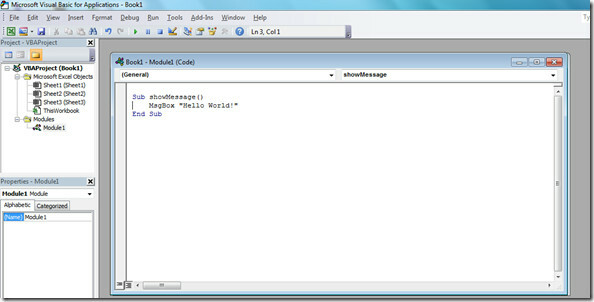
Ако знаете основите на Visual basic, тогава можете да напишете свой собствен код тук, за да подобрите допълнително своя макрос и можете да добавите повече функционалност към създадените ви макроси, като добавите парчета код. Редакторът, показан в Excel, е типичен VB редактор с The Explorer Explorer отляво и прозорец източник / дизайн вдясно. Всичко, от което се нуждаете, е запознаване със синтаксиса на езика за програмиране.
Как да се отстрани грешката VBA код
Ако сте направили някакви промени в кода на макроса и искате да проверите дали той работи добре, тогава можете да направите това чрез отстраняване на грешки и стартиране на кода. Натиснете F5 и той ще отстрани грешката и ще изпълни кода и ще получите резултатите на екрана. (Моят код съдържа само "Hello World", така че мога да го видя на екрана след отстраняване на грешки и изпълнение)
 Моля, обърнете внимание, че сме дали само пример на Excel 2010, тъй като VBA се използва най-много тук. VBA обаче е включена и в Outlook 2010, Word 2010, PowerPoint 2010 и т.н.
Моля, обърнете внимание, че сме дали само пример на Excel 2010, тъй като VBA се използва най-много тук. VBA обаче е включена и в Outlook 2010, Word 2010, PowerPoint 2010 и т.н.
Търсене
скорошни публикации
Макроси на Office Excel 2010
В тази публикация ще обсъдим следното:Какво представляват макросите...
Въведение в задкулисието на Office в Microsoft Office 2010
Има много подобрени функции, добавени към Office 2010 на Microsoft,...
Конвертиране / експортиране на презентация на PowerPoint 2010 във видео
Често може да се окажете в ситуации, в които трябва да преобразуват...